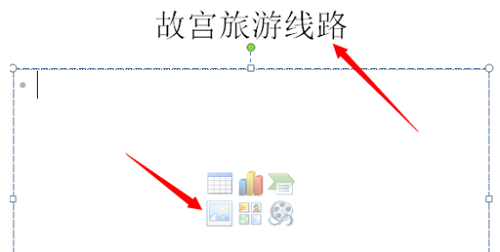《PowerPoint2007》是Office2007办公软件中的主要组件之一,主要用于演示文稿的制作,在演讲,教学,产品演示等方面得到广泛的应用。powerpoint 2007不仅可查看在PowerPoint各个版本中创建的演示文稿,还能打开受密码保护的PowerPoint演示文稿!有需要的朋友不要错过,KK下载站推荐大家下载体验!
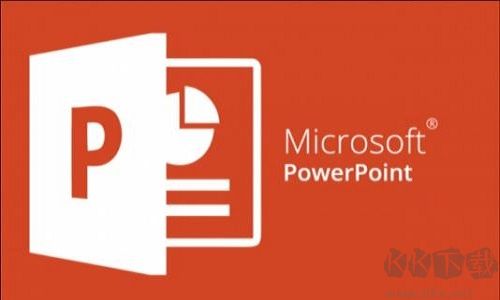
PowerPoint2007介绍
PowerPoint2007继承了以前版本的各种优势,且在功能上有了很大的提高。习惯PowerPoint以前版本的人,对于PowerPoint2007全新的界面会很不适应,但其具有的优势注定了会成为以后的主流产品。初学这款软件的人,建议使用这个版本!
PowerPoint2007特色
1、Office PowerPoint 2007 对用户界面的外观进行了重新设计,使创建、演示和共享演示文稿成为更简单、更直观的体验。丰富的特性和功能都集中在一个经过改进的、整齐有序的工作区中,这不仅可以最大程度地防止干扰,还有助于用户更加快速、轻松地获得所需的结果。
2、可以在 Office PowerPoint 2007 中轻松创建专业和动态的关系、工作流或层次结构图。您甚至可以将项目符号列表转换为图示或修改和更新现有图示。借助用户界面中的上下文相关 SmartArt 图示工具,用户可以方便地使用丰富的格式设置选项。
3、您是否希望有更好的方法可以在演示文稿之间重用内容?通过 Office PowerPoint 2007 幻灯片库,您可以在 Microsoft Office SharePoint Server 2007 所支持的网站上将演示文稿存储为单个幻灯片。使用幻灯片库,您可以与工作组成员和同事共享演示文稿内容,使任何人都可以轻松重用您的内容。这不仅可以缩短创建演示文稿所用的时间,而且您插入的所有幻灯片都可与服务器版本保持同步,从而确保内容始终是最新的。
4、通过将文件转换为 XML Paper Specification (XPS) 和可移植文档格式 (PDF) 文件以便与任何平台上的用户共享,确保能够利用 Office PowerPoint 2007 演示文稿进行广泛交流。
5、在 Office PowerPoint 2007 中,您可以定义并保存自己的自定义幻灯片版式,这样便无需将版式剪切并粘贴到新幻灯片中,也无需从具有所需版式的幻灯片中删除内容。借助 PowerPoint 幻灯片库,您可以轻松地与其他人共享这些自定义幻灯片,以使演示文稿具有一致而专业的外观。
6、通过 Office SharePoint Server 2007 中内置的工作流服务,您可以在 Office PowerPoint 2007 中启动、管理和跟踪审阅和审批过程,使用户可以加速整个组织的审阅周期,而无需强制用户学习新工具。
7、Office PowerPoint 2007 主题使您只需一次单击即可更改整个演示文稿的外观。更改演示文稿的主题不仅可以更改背景色,而且可以更改图示、表格、图表和字体的颜色,甚至可以更改演示文稿中任何项目符号的样式。通过应用主题,您可以确保整个演示文稿具有专业和一致的外观。
8、您可以通过比以前更多的方式来操作和使用文本、表格、图表和其他演示文稿元素。Office PowerPoint 2007 通过简化的用户界面和上下文菜单使这些工具触手可及,这样只需进行几次单击,便可使您的作品更具效果。
9、现在,您可以为 Office PowerPoint 2007 演示文稿添加数字签名以确保文件的完整性,还可以将演示文稿标记为“最终”以防止不经意的更改。这些功能确保只能按照您需要的方式来修改或共享内容。
10、全新的 Microsoft Office PowerPoint XML 压缩格式可使文件大小显著减小,同时由于此格式的体系结构特点,还能够提高受损文件的数据恢复能力。这种新格式可以大量节省存储和带宽要求,并可降低 IT 人员的负担。
PowerPoint2007使用说明
【Ctrl+A】:选择全部对象或幻灯片
【Ctrl+B】:添加/删除文本加粗
【Ctrl+C】:复制
【Ctrl+V】:粘贴
【Ctrl+X】:剪切
【Ctrl+D】:生成对象或幻灯片副本
【Ctrl+E】:段落居中对齐
【Ctrl+F】:打开“查找”对话框
【Ctrl+G】:打开“网格参考线”对话框
【Ctrl+H】:打开“替换”对话框
【Ctrl+I】:添加/删除文本倾斜
【Ctrl+J】:段落两端对齐
【Ctrl+K】:插入超链接
【Ctrl+L】:段落左对齐
【Ctrl+M】或【Enter】:插入新幻灯片
【Ctrl+N】:生成新PPT文件
【Ctrl+O】:打开PPT文件
【Ctrl+P】:打开“打印”对话框
【Ctrl+R】:段落右对齐
【Ctrl+S】:保存当前文件
【Ctrl+U】:添加/删除文本下划线
【Ctrl+W】:关闭当前文件
【Ctrl+Y】:重复最后操作
【Ctrl+Z】:撤销操作
PowerPoint2007使用技巧
1、首先我们需要打开已安装好的PowerPoint 2007,然后选择新建,会看到如下截图:一般在幻灯片中的第一个空白模板都是用来做标题。你选择哪个空白模块该模板都会同时展示在右手边并放大,在放大后的界面里我们可以任意编辑,或插入图片、视频、音乐或编辑文字信息、颜色、大小、展示效果等。
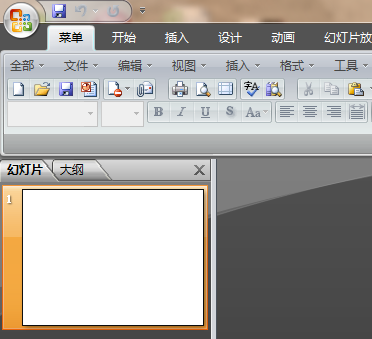
2、接下来具体演示幻灯片制作步骤:首先选中你要编辑的某个幻灯片,并在右侧正中间的位置找到“单击此处添加标题”虚线模块然后输入你本次展示的内容主题。单击或双击该模块都可以输入文字,然后你可以在工具栏中选择相应的字体、颜色、下划线等效果突出你的主题信息。
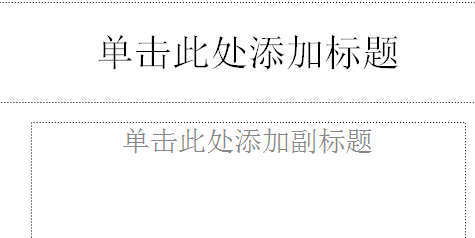
3、下图中将以“北京旅游指南”为例,小编会在标题模块中输入北京旅游指南,作为本次幻灯片的主题。你也可以在标题下方的模块中输入一个副标题,更加凸显你本次主题的内容。
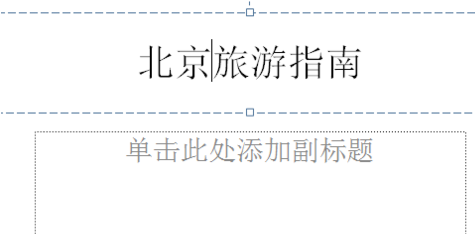
4、标题写完就是内容部分了,那我们就需要重新建个空白幻灯片了,你可以选择直接选中第一个幻灯片回车(有些版本可能不支持),或是单击【开始】按钮。
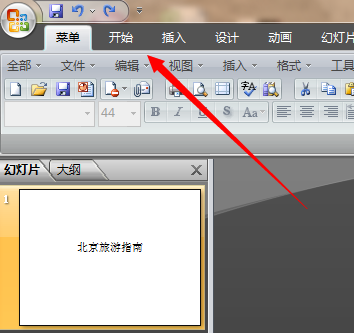
5、如果你选择的是单击【开始】按钮,点开后会有个新建按钮,单击即可创建新的幻灯片了。
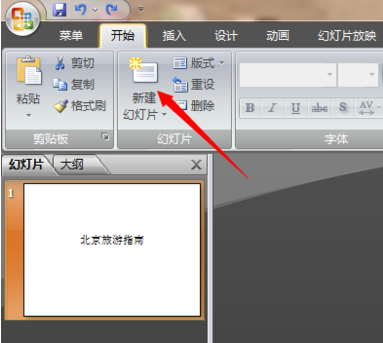
6、然后我们再看幻灯片的位置,会有第二个幻灯片出现。然后你依次选中这个空白幻灯片开始编辑内容,还是选中后在右侧编辑哦。
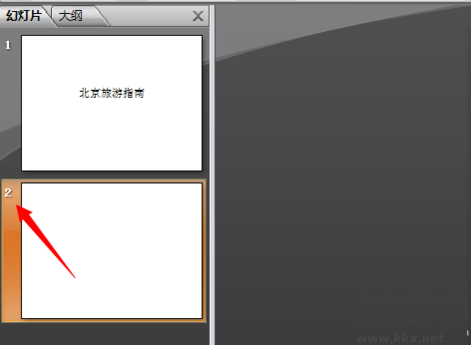
7、这时界面中会有个小标题让你填写,或是你有其他想法也可自由发挥,这里小编将继续以旅游为例。小编在此输入“故宫旅游线路”,然后你就可以编辑该幻灯片下的具体内容了。可输入各种表格、图片等。然后依次重复该步骤,直至你的幻灯片成型。